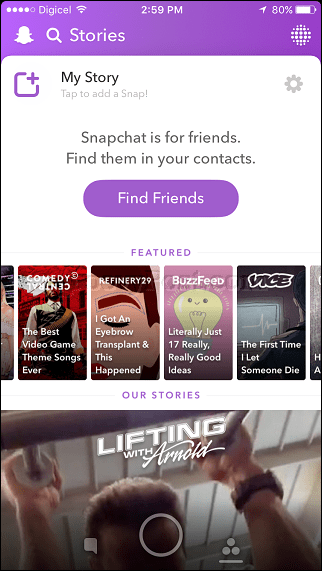Tagasi kooli näpunäited õpilastele, kes kasutavad Microsoft OneNote'i
Varia / / March 17, 2020
Viimati uuendatud

Koolihooaja algus on täies hoos ja paljud õpilased on uueks õppeaastaks valmis. Ja OneNote on oluline tööriist. Siin on pilk.
Koolihooaja algus on täies hoos ja paljud õpilased on uueks õppeaastaks valmis. Oluline on õigete tööriistade olemasolu teabe tõhusaks kogumiseks, haldamiseks ja mõistmiseks. Oluline tööriist mis tahes õpilase arsenalis on Microsoft OneNote. A tasuta märkmete tegemise rakendus oleme varem mitu korda vaadanud, peamiselt äritegevuseks. Ka õpilased saavad OneNote'i paljudest funktsioonidest kasu saada ja me näitame teile, kuidas.
OneNote'i kasutamine klassiruumis
OneNote on saadaval paljudel platvormidel ja see on üks peamisi asju, mis muudavad selle nii võimsaks, koos võimalusega sünkroonida oma märkmeid ja hõivatud teavet. OneNote'i saate kasutada veebis ja populaarsetel mobiiliplatvormidel, näiteks iOS, Androidja macOS. Kui teil on tahvelarvuti seade, näiteks Microsoft Surface või iPad, on see veelgi parem.
Seadistage valitud leht
Kui soovite valmistada käsitsi kirjutatud märkmeid või teravdada oma meisterlikkust, võite kasutada OneNote'i reeglilehe valikut. See on parim viis korralikult kirjutada. Looge uus leht, valige vahekaart Vaade ja klõpsake siis nuppu Reeglid; valige üks saadaolevatest joonlauareadest nagu kitsas, kolledž, standard või lai.
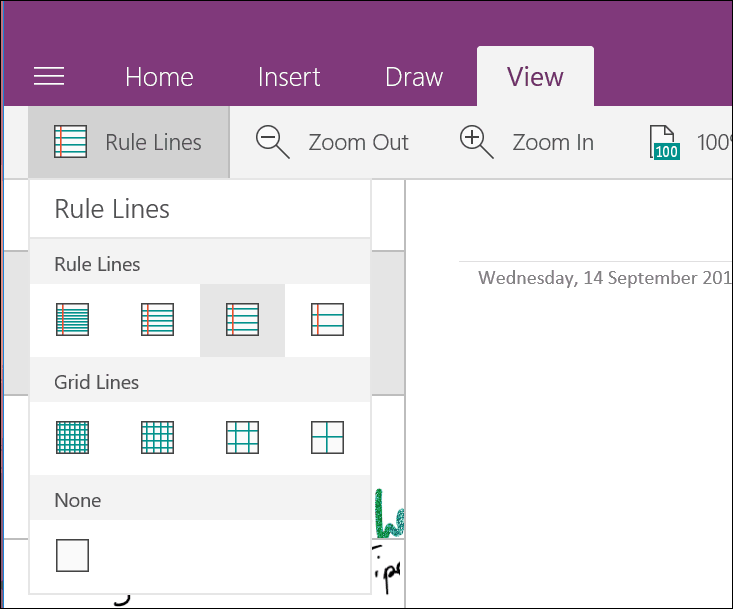
Kui teil on vaja graafikut joonistada, saate ruudustiku loomiseks kasutada ka OneNote'i. Samal vahekaardil valige menüü Reegel ja valige seejärel soovitud ruudustiku tüüp. OneNote'i ja ülejäänud Office Mobile'i tulevane värskendus peaks sisaldama Windowsi joonlaua tuge. Nüüd saate sirgjoone joonistamiseks jätkata füüsilise joonlaua kasutamist.
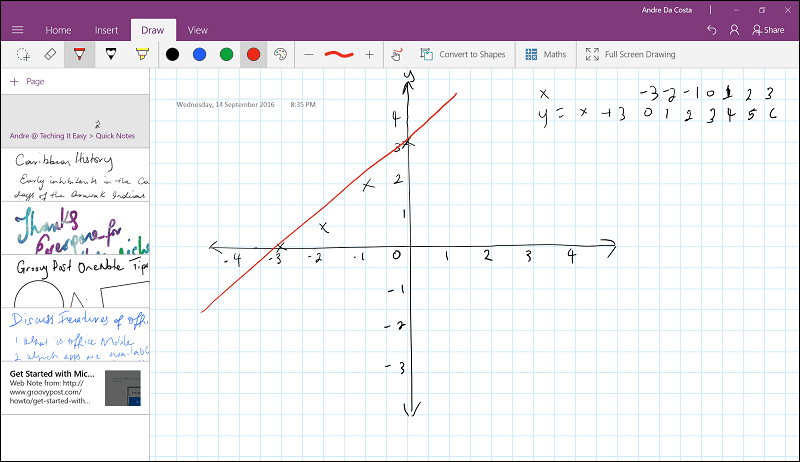
Harjuta oma võrrandeid
Matemaatika on oluline osa STEMi katsealuste perekond. Ma ei olnud kunagi keskkoolis matemaatika fänn ja võitlesin sellega isegi tänapäevani. Tööriistade, näiteks OneNote abil saate matemaatikaprobleeme lahendada, kasutades nuppu matemaatikavõrrandite hõlpsa konverteerimine ja lahendamine. OneNote ei käsitle ainult probleemi; see näitab teile, kuidas see on tehtud. Ma soovin, et mul oleks see keskkoolis tagasi, kui olin kodutöödega vaeva näinud.
Kuidas see töötab? Kirjutage oma võrrand ja valige see vahekaardi Joonis all oleva tööriista abil. Puudutage sama vahekaardi Joonis all nuppu Matemaatika. See avab tegumipaani, kus näete võrrandi teisendust. OneNote pole täiuslik, nii et kui näete viga, klõpsake nuppu „Paranda see ära" link. Seejärel järgige valiku tegemiseks juhiseid ja parandage viga.
Kui olete matemaatikaülesande lahendamiseks valmis, klõpsake lahendamisloendis ja valige lahendus. OneNote pakub samm-sammult probleemi lahendamist. See ei ole matemaatikat õpetav ühekordne lahendus, kuid kindlasti saab see klassiruumis õppimist ja kaasamist täiendada.
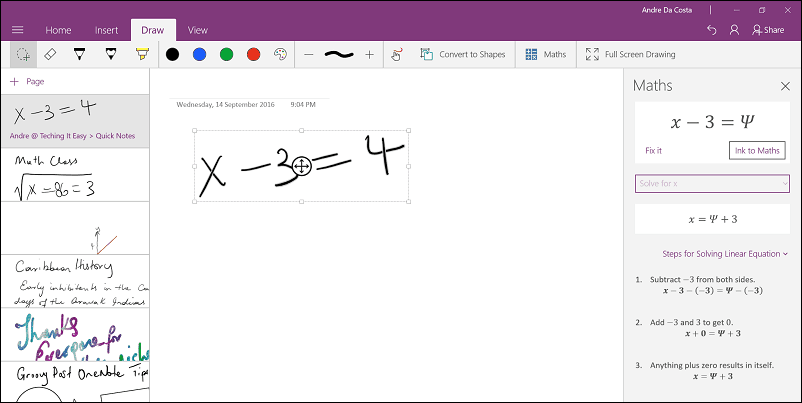
Kui teil on vaja kujundada kujundeid, saate seda ka teha ja neid teisendada, vaadake meie eelmist artiklit juhiste saamiseks.
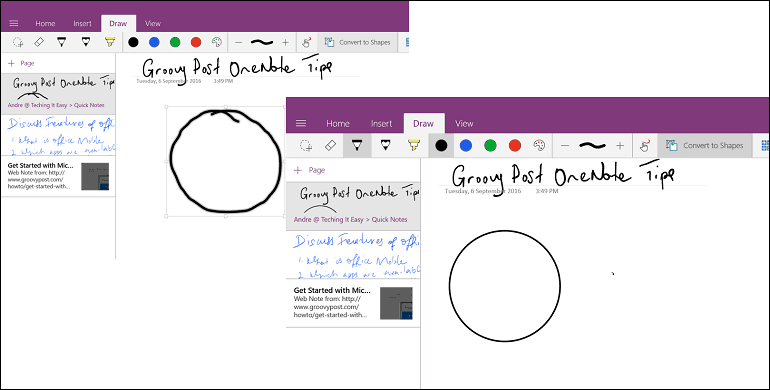
Jäädvustage heli ja videot
Kariibi mere ajalugu oli keskkoolis üks minu lemmikaineid, kuid märkmete jäädvustamine valmistas peavalu. Kui mu ajalooõpetaja hakkas dikteerima, ei kavatsenud ta kedagi takistada. Olen kindel, et mõned jäävad täna samaks. Selliste seadmetega nagu tahvelarvutid ja nutitelefonid saate neid OneNote'iga täielikult kasutada nii video kui ka heli jäädvustamiseks. Me varem näitas teile, kuidas seda teha, kontrollige kindlasti üksikasju. Nüüd saate maha istuda, puhata ja tundidest rõõmu tunda, seejärel oma märkmed endaga koju kaasa võtta ja korrata ning seejärel üle kanda.
Kasutajad saavad tahvleid lüüa liiga otse OneNote'i rakendusest iOS-i või Androidi jaoks. Puudutage lihtsalt plussnuppu, puudutage valikut Foto ja seejärel pildistage tahvlit. Rakendus Office Lens sisaldab sarnast funktsiooni just tahvlitele. Saate seda kasutada klassiruumis viibides OneNote'i komplimenteerimiseks. Kui ühendate OneNote'i mobiilseadmega, teeb see põllureisidest suurepärase elamuse õpilased saavad jäädvustada mälestusi, näiteks fotosid ja videoid, mida nad saavad hiljem oma klassi lisada projektid.
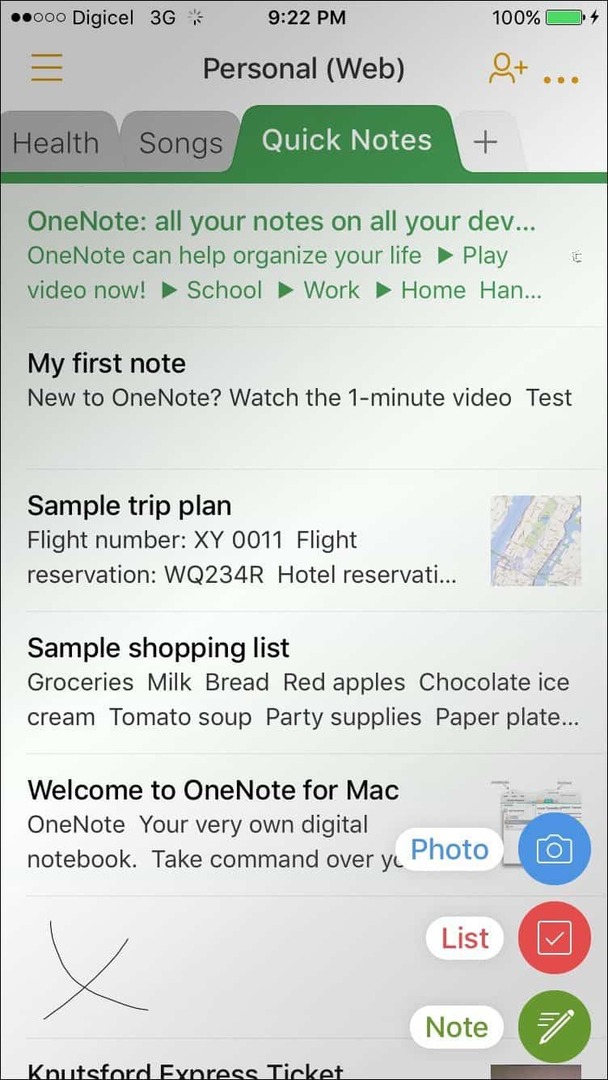
Märkmete jäädvustamine
15 aastat tagasi pidin ikkagi peatuma raamatukogu ääres, et saada konkreetsest teemast korralikku teavet. Tänapäeval on Internet ja Vikipeedia sarnased veebisaidid usaldusväärsemad kui kunagi varem. Tegelikult on see pisut ülepaisutatud ja hõivab ainult vajalikku teavet, siis võib selle korraldamine muutuda meeleheaks. OneNote töötab selliste populaarsete veebibrauseritega nagu Chrome. Ja uue laienduse funktsionaalsus Windows 10 juubelivärskenduse servas Edge. Saate hõlpsalt veebisaidilt sisu klippida, salvestades selle oma OneDrive'is OneNote'i.
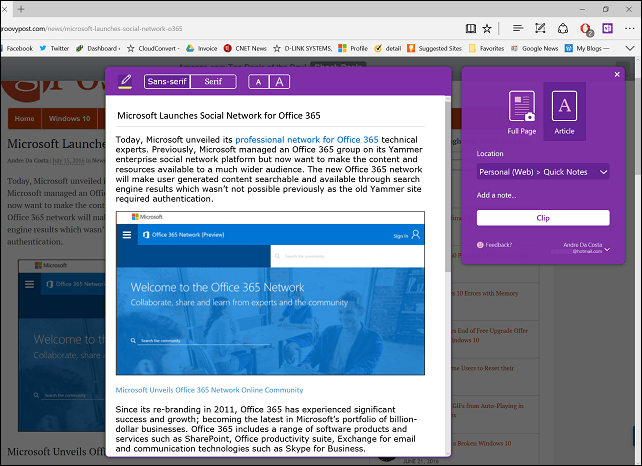
Ehkki OneNote on universaalselt üsna jõuline, on selles ka rohkem võimalusi kogu töölauarakendus, näiteks võimalus kommenteerida PowerPointi slaidid ja Wordi dokumendid. Valige vahekaart Lisamine, klõpsake nuppu Faili väljatrükk, valige Wordi dokument ja klõpsake siis nuppu Lisa. Pärast Wordis kasutamist saate oma pliiatsi abil toiminguid teha, näiteks märgistada.
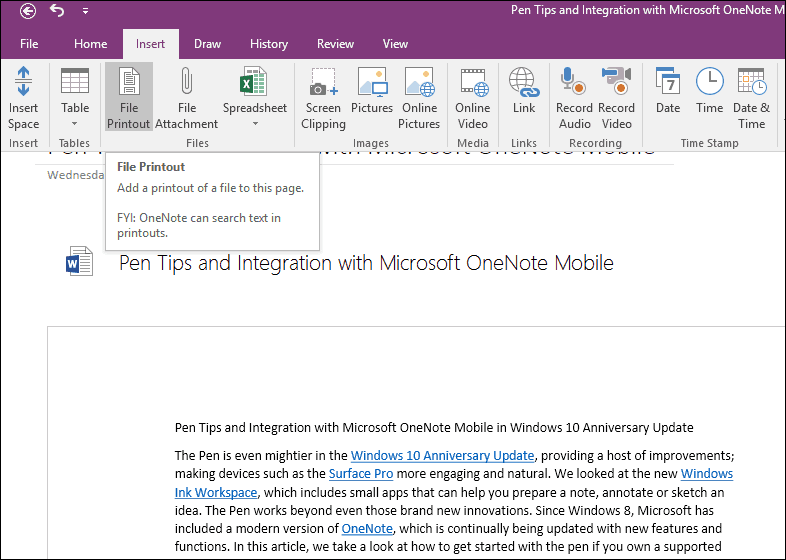
OneNote sobib suurepäraselt ka meeskonna koostööks. Kui töötate kooliprojekti kallal, saate korraldada kohtumise meeskonna liikmetega ja jagada oma märkmiku konkreetset jaotist. OneNote värskendab ja sünkroonib muudatused seadmetes automaatselt. Nii et kõik võivad olla samal lehel; projektide lõpuleviimine vähem vaeva ja tähtaegadest kinnipidamine. Kui kasutate Word 2016, lugege meie eelmist artiklit juhiste saamiseks selle kohta reaalajas kaasautorlusfunktsioonid.
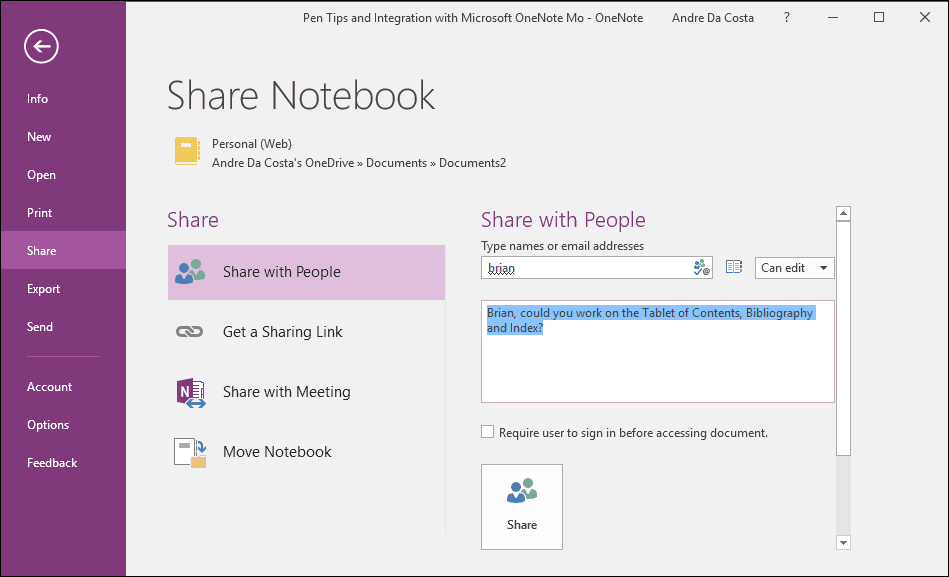
Siit leiate kiire ülevaate mõnest viisist, kuidas õpilased saavad OneNote'i abil oma õpikogemusi klassiruumis parendada. Rääkige meile, mida arvate, ja andke meile teada, kuidas mõnda neist näpunäidetest rakendate.